发布时间:2015-05-22 07: 34: 55
除了大家所熟知的在Mac系统下能进行全读写NTFS格式分区之外,NTFS For Mac还有很多其它功能,今天小编将为大家详细讲解其功能及使用方法。
在驱动安装过程中,安装向导会自动在Mac OS X磁盘工具中添加对任何类型的NTFS进行完整性检测以及错误修复的功能。请按照以下步骤进行操作:
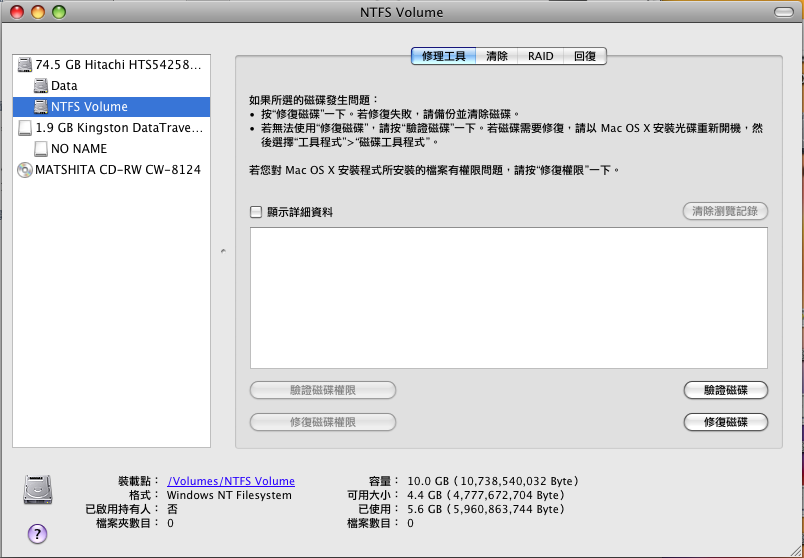
图一:NTFS For Mac使用界面
如果您想要格式化NTFS卷册,可以在Mac OS X下通过命令设置来完成。具体操作步骤如下:
使用diskutil eraseVolume UFSD"Disk Label" 设备将所需分区格式化为NTFS。
安装向导会自动在Mac OS X磁盘工具中对NTFS卷册进行格式化,但是只限于10.5 Leopard+ :
这些功能都能很好的解决在使用过程中可能出现的问题,如果想要了解更多信息可以查看NTFS For Mac官网。
展开阅读全文
︾